Androidスマホの内部ストレージがいっぱいになった時は、データを消したり移動したりして容量を確保するのが定石です。しかし、アプリに関しては「削除する」という手段を選びにくいもの。
そこで、アプリとアプリのデータをSDカードに移動(いわゆるSDカードの内部ストレージ化)したいと考える人も多いでしょう。ただ、SDカードにアプリを移動できる機種はかなり限られます。その上リスクも伴うため、いくつかの点に気を付けなければなりません。
アプリをSDカードに移行できるスマホの機種とは?
筆者が確認する限り、2023年現在、SDカードへのアプリ移動を標準機能として搭載しているのは、Galaxy(ギャラクシー)とMotorola(モトローラ)の一部の機種だけです。
アプリの動作不良や不具合発生などのリスクが高まることから、現在ほとんどのメーカーのスマホでアプリのSDカード移行機能は廃止されています。
パソコンを使えば、その他の機種でもSDカードを内部ストレージ化できる?
パソコンを使って無理やりSDカードを内部ストレージ化する方法も存在しますが、安定した動作は期待しづらいのが現状です。致命的な不具合が生じることも少なくなく、最悪の場合、スマホやアプリのデータが破損してしまう可能性もあります。
このようなリスクを冒してまで、無理にアプリをSDカードに移動させるのは現実的ではありません。内部ストレージが不足したとしても、アプリはそのまま内部ストレージに置いておき、その他のデータ(写真や動画、音楽など)を移動させるのが無難でしょう。
Galaxyスマホ
Galaxyスマホの場合、SDカードスロットを搭載した機種であれば基本的にアプリをSDカードに移行できるはずです。
ただ、2022年以降はハイエンドモデルを中心にSDカードスロット自体を搭載しない機種が増えています。今後、アップデートなどでアプリをSDカードに移行する機能が塞がれる可能性も考えられます。
| 発売日 | 機種名 | SDカードスロット | SDカードへアプリ移行 | 対応規格 |
|---|---|---|---|---|
| 2023年 | Galaxy A54 5G | ◯ | ◯ | microSD/microSDHC/microSDXC(最大1TB) |
| Galaxy S23 | × | × | - | |
| Galaxy S23 Ultra | × | × | - | |
| 2022年 | Galaxy S22 | × | × | - |
| Galaxy S22 Ultra | × | × | - | |
| Galaxy M23 5G | ◯ | ◯ | microSD/microSDHC/microSDXC(最大1TB) | |
| Galaxy A23 5G | ◯ | ◯ | microSD/microSDHC/microSDXC(最大1TB) | |
| Galaxy A53 5G | ◯ | ◯ | microSD/microSDHC/microSDXC(最大1TB) | |
| Galaxy Z Flip4 5G | × | × | - | |
| Galaxy Z Fold4 5G | × | × | - | |
| 2021年 | Galaxy S21+5G | × | × | - |
| Galaxy S21 Ultra 5G | × | × | - | |
| Galaxy S21 5G Olympic Games Edition | × | × | - | |
| Galaxy A32 5G | ◯ | ◯ | microSD/microSDHC/microSDXC(最大1TB) | |
| Galaxy A21 シンプル | ◯ | ◯ | microSD/microSDHC/microSDXC(最大1TB) | |
| Galaxy A22 5G | ◯ | ◯ | microSD/microSDHC/microSDXC(最大1TB) | |
| Galaxy A52 5G | ◯ | ◯ | microSD/microSDHC/microSDXC(最大1TB) | |
| Galaxy Z Flip3 5G | × | × | - | |
| Galaxy Z Fold3 5G | × | × | - | |
| 2020年 | Galaxy Note20 Ultra 5G | ◯ | ◯ | microSD/microSDHC/microSDXC(最大1TB) |
| Galaxy S20+ 5G BTS Edition | ◯ | ◯ | microSD/microSDHC/microSDXC(最大1TB) | |
| Galaxy S20+ 5G | ◯ | ◯ | microSD/microSDHC/microSDXC(最大1TB) | |
| Galaxy S20 5G | ◯ | ◯ | microSD/microSDHC/microSDXC(最大1TB) | |
| Galaxy S20 Ultra 5G | ◯ | ◯ | microSD/microSDHC/microSDXC(最大1TB) | |
| Galaxy A51 5G | ◯ | ◯ | microSD/microSDHC/microSDXC(最大1TB) | |
| Galaxy A21 | ◯ | ◯ | microSD/microSDHC/microSDXC(最大1TB) | |
| Galaxy A41 | ◯ | ◯ | microSD/microSDHC/microSDXC(最大1TB) | |
| Galaxy Z Fold2 5G | × | × | - | |
| Galaxy Z Flip 5G | × | × | - | |
| Galaxy Z Flip | × | × | - | |
| 2019年 | Galaxy Note10+ | ◯ | ◯ | microSD/microSDHC/microSDXC(最大1TB) |
| Galaxy S10+ | ◯ | ◯ | microSD/microSDHC/microSDXC(最大512GB) | |
| Galaxy S10 | ◯ | ◯ | microSD/microSDHC/microSDXC(最大512GB) | |
| Galaxy A20 | ◯ | ◯ | microSD/microSDHC/microSDXC(最大512GB) | |
| Galaxy Fold | × | × | - | |
| Galaxy A7 | ◯ | ◯ | microSD/microSDHC/microSDXC(最大512GB) | |
| Galaxy A30 | ◯ | ◯ | microSD/microSDHC/microSDXC(最大512GB) | |
| 2018年 | Galaxy S9+ | ◯ | ◯ | microSD/microSDHC/microSDXC(最大400GB) |
| Galaxy S9 | ◯ | ◯ | microSD/microSDHC/microSDXC(最大400GB) | |
| Galaxy Note9 | ◯ | ◯ | microSD/microSDHC/microSDXC(最大512GB) | |
| Galaxy Feel2 | ◯ | ◯ | microSD/microSDHC/microSDXC(最大512GB) |
Motorola(モトローラ)スマホ
アプリをSDカードに移行できる機種として、もう一つ挙げられるのがMotorola(モトローラ)スマホです。ほとんどの機種にSDカードスロットが搭載されており、SDカードにアプリとアプリデータを移行できました。
しかしここ数年(おそらく2021年以降)、MotorolaではアプリをSDカードに移行できる機種が発売されていません。実際、2021年10月に発売された筆者手持ちの「Motorola edge 20 fusion」でも検証してみましたが、SDカードにアプリやアプリデータを移行することはできませんでした(公式のユーザーガイドにも以下の通り記載されています)。
SDカードはポータブルストレージであるため、SDカードにはアプリを保存できません。
一部のアプリデータなら機種を問わずSDカードに保存可能
GalaxyスマホやMotorolaスマホ以外の機種でも、特定のアプリに限っては一部の「アプリ内データ」をSDカードに保存できる仕様になっています。
対象となるのは、以下に挙げているような音楽・動画・電子書籍などのコンテンツを配信するアプリです。
- Amazonプライム・ビデオ
- Hulu
- Netflix
- ディズニープラス
- YouTube
- YouTube Music
- Amazon Music
- Apple Music
- コミックシーモア
- 楽天Kobo
これらのアプリには、動画や音楽・電子書籍などのデータをアプリ内データとして端末にダウンロードしてオフライン(インターネット接続なし)で視聴・閲覧できる機能が搭載されています。
AndroidスマホのSDカード対応端末なら、このオフライン用にダウンロードしたデータの保存先を内部ストレージからSDカードに変更することが可能なのです。
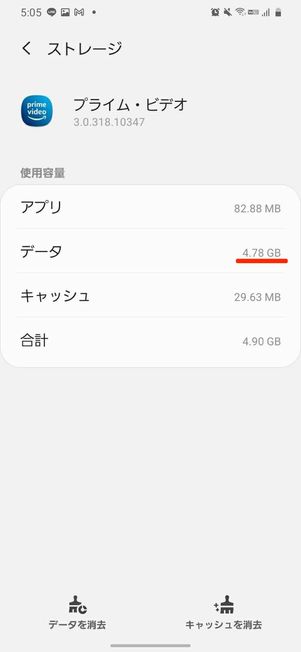
自身の利用している動画配信アプリや音楽配信アプリ、電子書籍・マンガ配信アプリの「ストレージとキャッシュ」項目をチェックみると分かりますが、アプリデータが占有する容量は、コンテンツのダウンロード数に応じて大幅に増大します。知らない間に数GB単位まで膨れ上がっているケースが少なくありません。
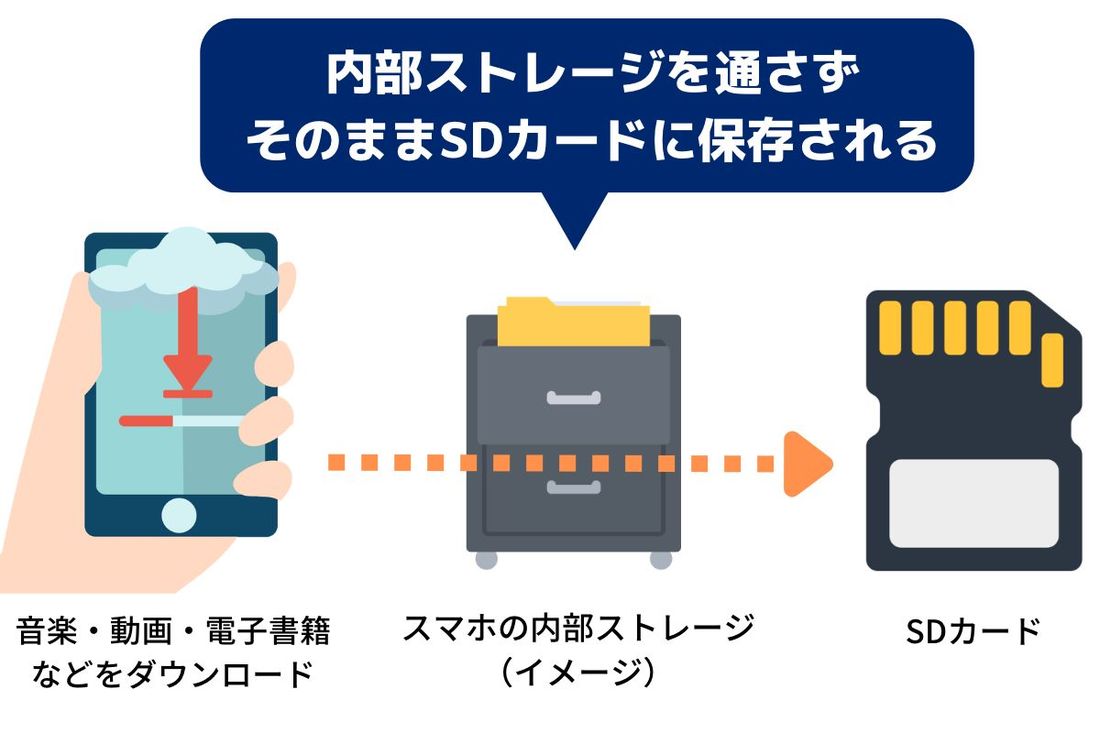
オフライン再生用にダウンロードしたコンテンツデータをSDカードに保存できる
これらコンテンツの保存先をSDカードに変更することで、内部ストレージが圧迫されるのを未然に防ぐことができます。アプリそのものをSDカードに移行せずとも、十分容量の節約につながるでしょう。
詳しいやり方は、以下の記事で解説しています。実施したい人は参考にしてください。
オフライン再生用にダウンロードした動画・音楽・電子書籍などのデータは、あくまでも「アプリ内データ」としてSDカードに保存される仕組みです。該当するアプリ上でしか再生できませんし、サービスの解約後はSDカードに保存しているデータも自動で削除されます。
たとえば、YouTube Musicでダウンロードした楽曲をmp3やAAC、WAVといったような「音声ファイル」としてSDカードに取り込むことはできません。SDカードに保存できるからといって、コンテンツ自体を自由に扱えるようになるわけではないので注意してください。
AndroidアプリをSDカードに移動する際の注意点
ここからは、GalaxyスマホでアプリをSDカードに移動させる際に知っておくべき注意点を解説します。
SDカードに移動できないアプリもある
すべてのアプリがSDカードへの移動に対応しているわけではありません。不具合発生のリスクを伴うことから、開発者側でアプリの移動を制限しているケースが多くなっています。
実際、Googleが提供しているアプリやプリインストール(標準搭載)されているアプリの多くは、SDカードへの移動に対応していません。
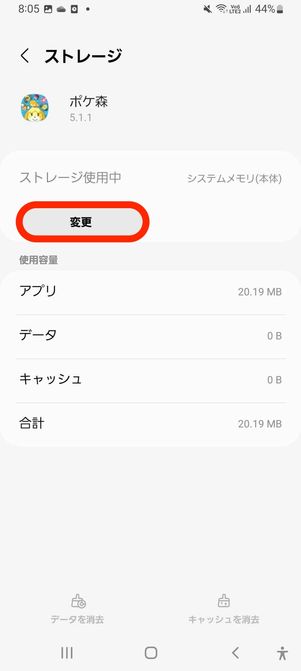
GalaxyスマホでSDカードに対応しているアプリを見分けるには、後述する手順でアプリ情報を表示させます。ここで「変更」ボタンが表示されているアプリなら、SDカードへの移動が可能です。
一方、変更ボタンが表示されない場合は、SDカードへの移動ができないということになります。こればかりは開発者が設定していることなので、ユーザー側ではどうしようもありません。
SDカードを抜くとアプリを起動できない
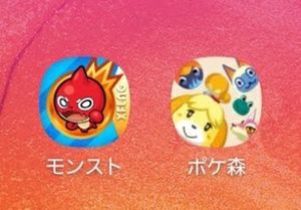
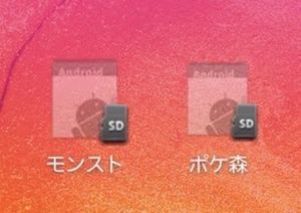
SDカードをスマホから抜いたり、マウントを解除したりすると、移動したアプリは起動できなくなります。
また、アプリを保存した状態のSDカードを抜いたり挿したりする行為は、データが壊れてしまう可能性があるので推奨できません。どうしても他のデバイスで使いたい場合は、アプリデータを内部ストレージに戻してから取り出しましょう(後述)。
SDカードのスペックによっては動作が遅くなる可能性がある

処理能力の低いSDカードにアプリを保存すると、アプリの起動ができなくなったり、不具合が生じたり、動作が遅くなったりといったトラブルが発生する可能性があります。
ゲームなど操作感が重要なアプリを移動させるなら、アプリケーションパフォーマンスクラス1もしくは2が保証されたSDカードの使用をおすすめします。
| A1 | A2 | |
|---|---|---|
| ランダムリード | 1500 IOPS | 4000 IOPS |
| ランダムライト | 500 IOPS | 2000 IOPS |
| シーケンシャル | 10MB/秒 | 10MB/秒 |
アプリケーションパフォーマンス(A1/A2)が記載されたSDカードは、SDカード⇔スマホ間のデータのやりとりがスムーズであることが保証されています。アプリの起動が遅くなったり、不具合が生じたりといったトラブルが発生しづらく、快適に操作できるというわけです。
アプリのウィジェットが使えなくなる場合がある
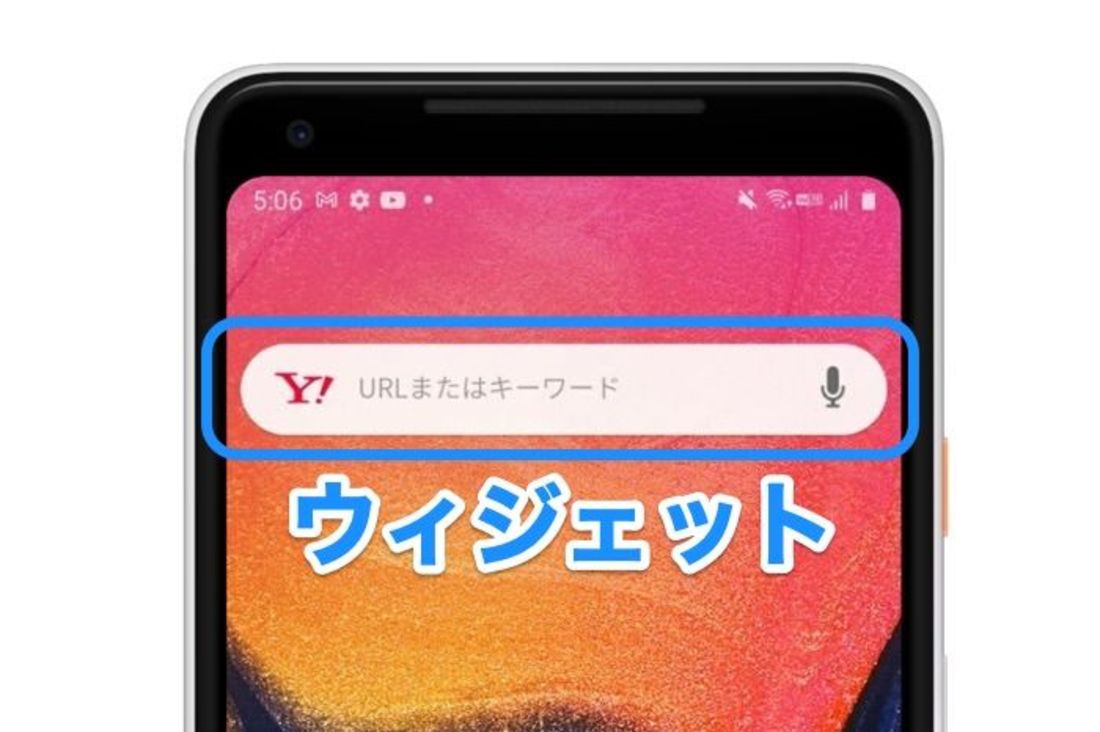
ウィジェットとは、ホーム画面上でアプリの一部の情報をひと目で確認できる機能です。SDカードに移動したアプリの場合、このウィジェットが使用できなくなる可能性があります。
天気や時計、ニュースなど、ウィジェットを設定しているアプリは注意が必要です。
アプリをSDカードに移動する/元に戻す手順
今回はGalaxy M23 5G(Android 12)を使って手順を解説します。SDカードへのアプリ移動に対応していない機種の場合、この手順では実行できません。あらかじめご了承ください。
移動したいアプリを選び、「アプリ情報」画面に進む
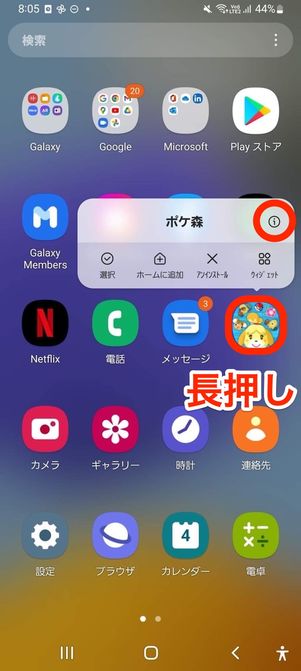
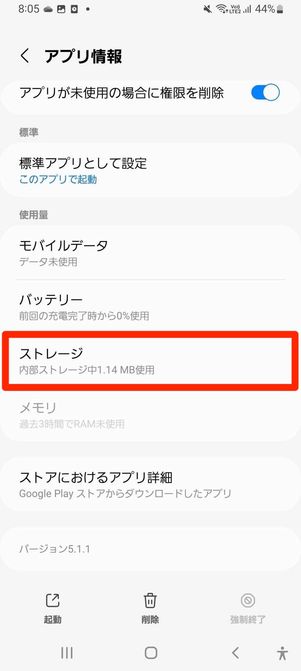
ホーム画面上でSDカードに移動したいアプリを長押しします。展開したメニューから[ i ]アプリ情報を選んでください。アプリ情報画面に進んだら、をタップします。
アプリをSDカードに移動する
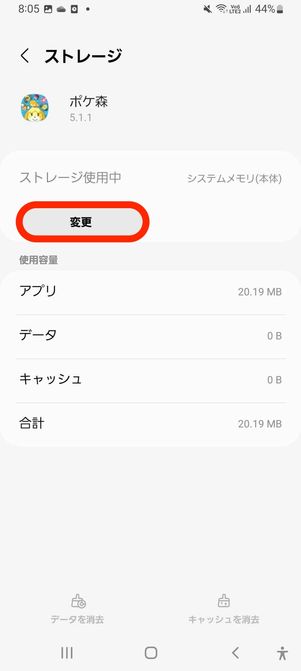
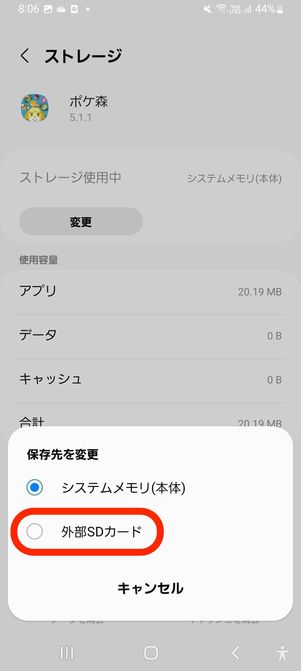
ここで「変更」ボタンが表示されているアプリなら、SDカードへの移動が可能です。→の順にタップしましょう。
一方で「変更」ボタンが表示されない場合は、SDカードへの移動ができないということになります。こればかりは開発者が設定していることなので、ユーザー側ではどうしようもありません。
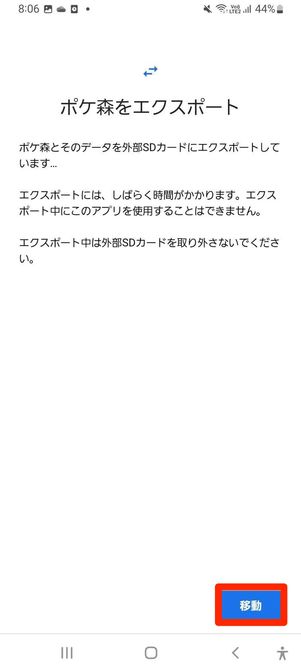
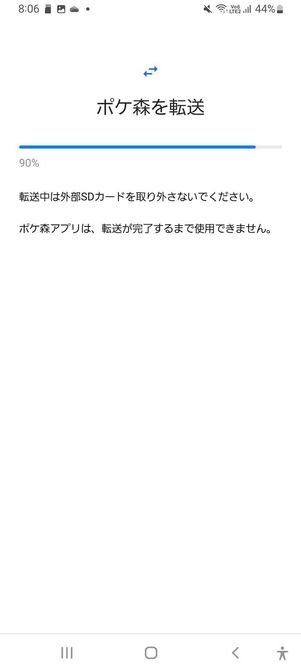
注意事項が表示されるので、一読して問題なければをタップ。すぐにデータの書き換えが始まり、しばらく経つと終わります。これでアプリの移動は完了です。
SDカードに移動させたアプリが正常に動作するか、確認してみてください。
SDカードから内部ストレージにアプリデータを戻す
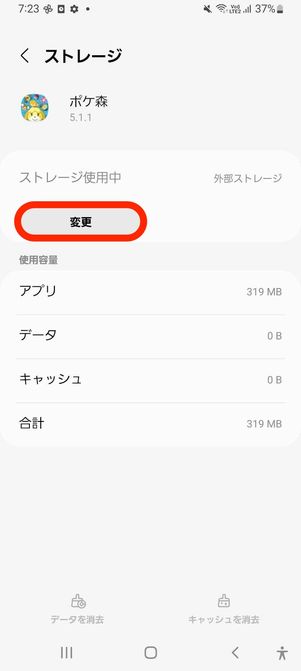
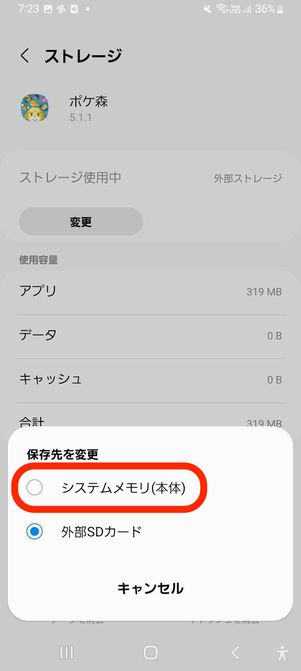
SDカードに保存したアプリを内部ストレージに戻したい場合は、同じ手順でアプリ情報の画面に進み、→→の順にタップすればOKです。



